苹果手机是目前市场上备受欢迎的智能手机之一,其自带的邮箱功能也备受用户青睐,通过iPhone自带的邮箱功能,我们可以轻松打开邮箱,查看和管理邮件。不仅如此iPhone的邮箱功能还提供了简单方便的邮件发送功能,让我们能够随时随地与他人沟通。无论是工作邮件还是个人邮件,都可以通过苹果手机的邮箱功能轻松处理。接下来我们将详细介绍苹果手机邮箱的打开方法以及如何使用iPhone自带的邮箱功能发送邮件。
iPhone自带邮箱功能如何发送邮件
方法如下:
1. 登录个人QQ邮箱,点击邮箱 设置-账户,拉到最下方。找到 IMAP/SMTP服务(如图) 点击开启,然后弹出验证对话框,完成验证后会出现对话框中有授权码。这个才是我们需要用到的所谓的“密码"。这个对话框先不要关闭,或者复制好这个授权码。接上来需要用到
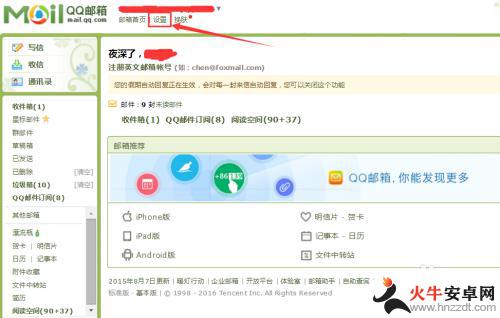
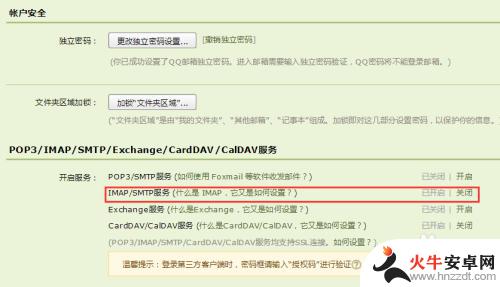
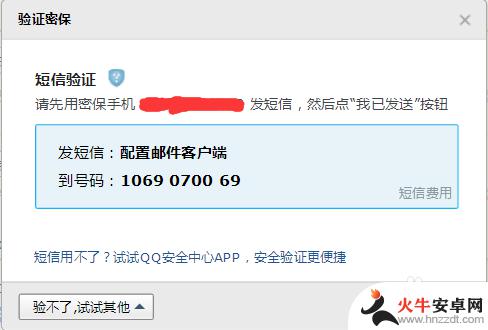
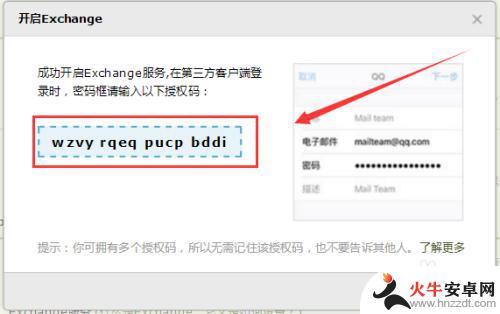
2. 打开我们的iphone 手机 进入设置,然后找到“邮件、通讯录、日历”这个选项。点进去后在账户那里点击”添加账户“拉到最下方选择”其他“进入到添加步骤
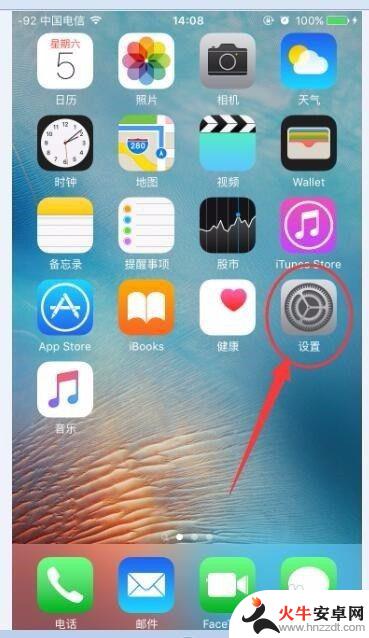
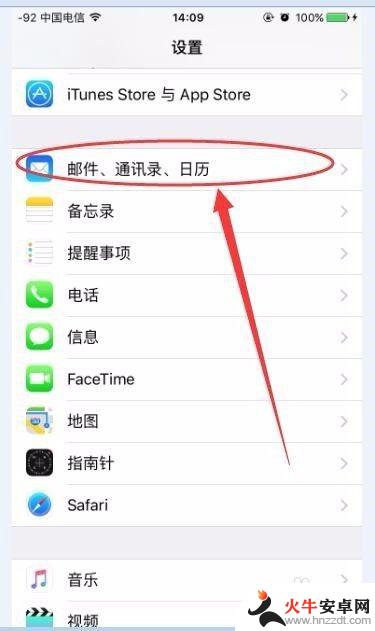
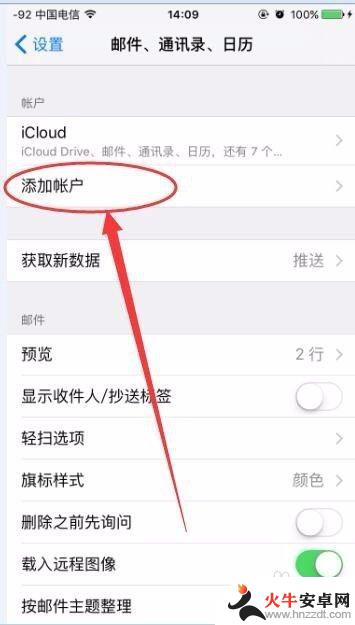
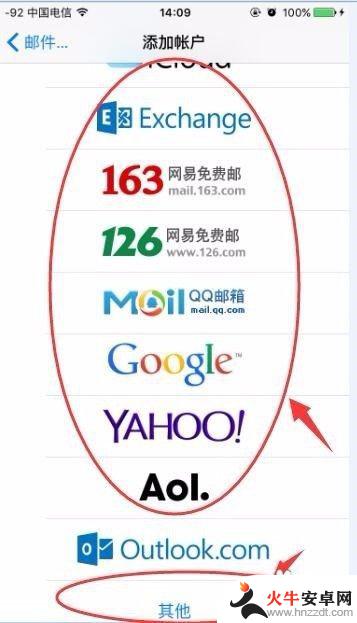
3.这个办法我只用过在QQ邮箱方面,其他的邮箱还没实验过。不过应该都是大同小异。现在进入到添加邮箱账户,选择”添加邮件账户“然后进入新建账户界面。这里的”名称“,可以随便填写都没问题的,然后第二个”电子邮件“这里写上你完整的邮件用户名就可以了,然后就是密码了,密码就是你登录邮箱的密码
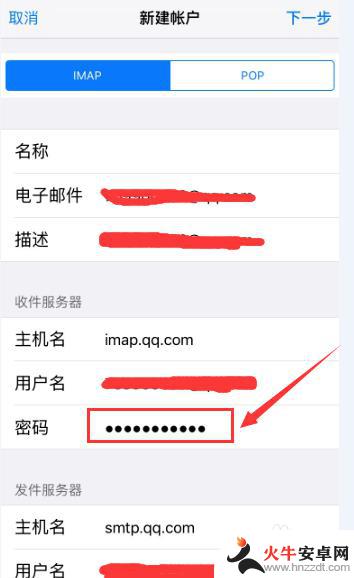
4.3.当上面的步骤都完成了,进入 下一步 ,如图
进入到下一步时,会弹出一个对话框提示”用记名或者密码不对,无法收邮件“,只要点击确定就好了。
在这个界面所有的资料都是已经自动填写好了,但是在”收件服务器“和”发件服务器“的密码是错误的。这里的密码就是第一步所获得的授权码,把授权码填上就可以了
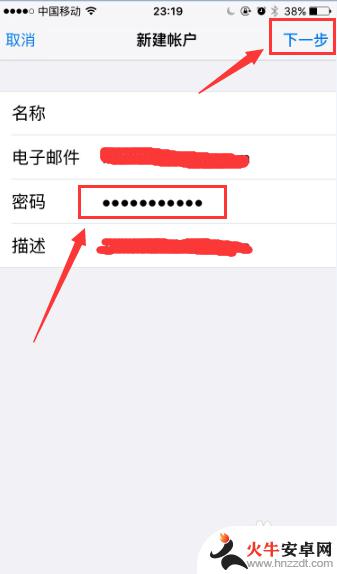
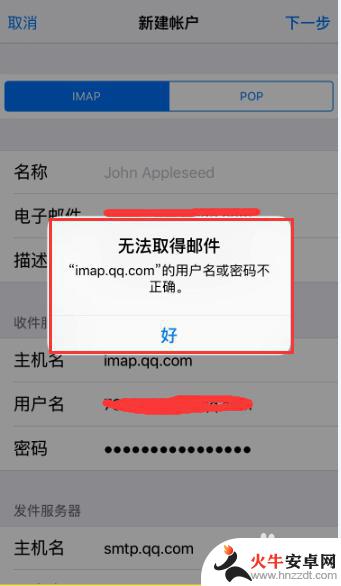
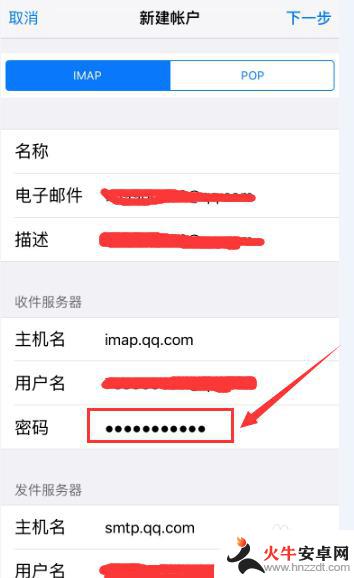
5.进入下一步,恭喜你。你的邮箱就创建成功了,然后就会出现如图所示的界面。点击右上角的存储,记得一定要点存储,这样账号才能看到。
接下来,你就可以回到手机主界面。点击iphone 手机自带的邮箱功能进行正常收发邮箱了。再不不需要下载N多个邮箱APP了
以上是关于如何打开苹果手机邮箱的全部内容,如果你遇到了相同的情况,赶快参考我的方法来处理吧,希望对大家有所帮助。














